Einführung
RPM ist ein Befehlszeilendienstprogramm zum Verwalten von Paketen auf Unix/Linux-Systemen. Es ermöglicht Ihnen, RPM-Pakete zu installieren, abzufragen, zu aktualisieren, zu überprüfen und zu entfernen.
Es ist der standardmäßige Paketmanager für Red Hat-basierte Systeme und funktioniert nur mit der .rpm Format. Sie können solche Pakete mit dem Befehl rpm oder yum installieren.
In diesem Artikel erfahren Sie, wie Sie rpm verwenden Befehle mit leicht verständlichen Beispielen.
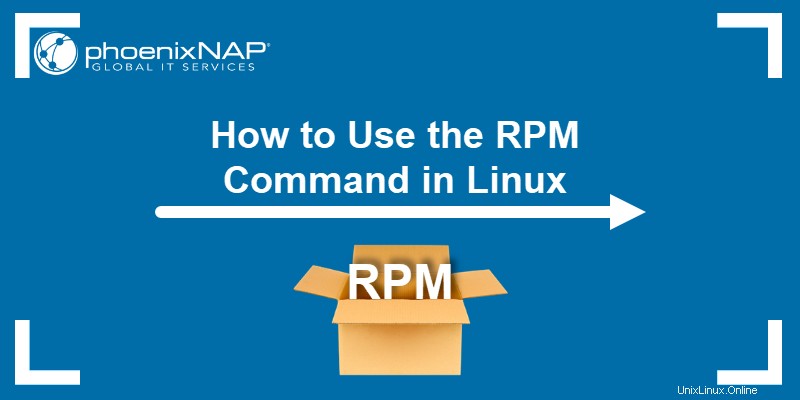
Voraussetzungen
- Ein System, auf dem Linux ausgeführt wird.
- Zugriff auf die Befehlszeile/das Terminal.
- Zugriff auf Root oder ein Konto mit sudo-Berechtigungen.
Linux-RPM-Befehlssyntax
Die grundlegende Syntax für den Befehl lautet:
sudo rpm [option] [package_name]Um eine vollständige Liste der Befehlsoptionen anzuzeigen, führen Sie Folgendes aus:
sudo rpm --help
RPM-Befehlsoptionen
Nachfolgend finden Sie die gängigsten Befehlsoptionen, die mit rpm verwendet werden Befehle und ihre Bedeutung.
-e , --erase | Paket(e) entfernen (deinstallieren). |
-h , --hash | Gibt während der Installation des Pakets Rautenzeichen aus. |
-i , --install | Paket(e) installieren. |
-l , --list | Dateien in einem Paket auflisten. |
-q , --query | Paket(e) abfragen. |
-s , --state | Status der aufgelisteten Dateien anzeigen. |
-U , --upgrade | Upgrade-Paket(e). |
-v , --verbose | Detailliertere Ausgabe bereitstellen. |
-V , --verify | Paket(e) überprüfen. |
RPM-Befehlsbeispiele
Die rpm Der Befehl ist einfach zu verwenden und ermöglicht die Kombination mehrerer Optionen, um jede Abfrage anzupassen. Erkunden Sie einige der am häufigsten verwendeten Befehle, die unten aufgeführt sind, und testen Sie, wie sie mit einem Beispielpaket funktionieren.
RPM-Pakete installieren
Um RPM-Pakete mit dem rpm zu installieren verwenden Sie die Syntax:
sudo rpm -ivh package_nameDer Befehl enthält die Optionen:
-i(installieren)
-v(ausführliche Ausgabe)
-h(Drucken Sie Rautenzeichen, um den Installationsprozess anzuzeigen)
Vor der Installation müssen Sie die entsprechende Datei herunterladen. Das Paket muss mit der Systemarchitektur der Maschine kompatibel sein.
Hinweis: Verwenden Sie zum Herunterladen von Paketen den Befehl curl oder wget.
Um beispielsweise das MySQL-Paket zu installieren, führen Sie Folgendes aus:
sudo rpm -ivh mysql80-community-release-el7-5.noarch.rpmUm ein RPM-Paket zu installieren, ohne es vorher herunterzuladen, geben Sie die URL an:
sudo rpm -ivh package_URLZum Beispiel:
sudo rpm -ivh https://dev.mysql.com/get/mysql80-community-release-el7-5.noarch.rpm
Hinweis: Eine ausführlichere Anleitung zur Installation von RPM-Paketen finden Sie in unserer Anleitung zur Installation von RPM-Paketen unter Ubuntu.
RPM-Pakete aktualisieren
RPM aktualisiert ein Paket, indem es die aktuelle Version deinstalliert und die neueste installiert.
Der Befehl zum Aktualisieren eines Pakets lautet:
sudo rpm -Uvh package_name-U(aktualisieren)-v(ausführlicher Modus)-h(Drucken Sie Rautenzeichen, um den Aktualisierungsprozess anzuzeigen)
Um MySQL zu aktualisieren, verwenden Sie:
sudo rpm -Uvh mysql80-community-release-el7-5.noarch.rpm
Wenn die neue Version zusätzliche Abhängigkeiten erfordert, müssen Sie diese manuell installieren. RPM listet die fehlenden Abhängigkeiten in der Ausgabe nach Ausführung des Befehls auf.
Um die Meldung zu ignorieren und ohne die Abhängigkeiten zu aktualisieren, fügen Sie --nodeps hinzu Option zum Befehl:
sudo rpm -Uvh --nodeps package_nameRPM-Pakete entfernen
Entfernen Sie RPM-Pakete mit -e (--erase ) Option:
sudo rpm -e package_nameUm die ausführliche Ausgabe anzuzeigen, fügen Sie -v hinzu Option zum Befehl:
sudo rpm -ev package_name
Um ein RPM-Paket zu löschen, ohne Abhängigkeiten zu entfernen, fügen Sie --nodeps hinzu :
sudo rpm -ev --nodeps package_nameUm beispielsweise MySQL zu entfernen, ohne seine Abhängigkeiten zu entfernen, führen Sie Folgendes aus:
sudo rpm -ev --nodeps mysql80-community-release-el7-5.noarch
Hinweis: Eine ausführlichere Anleitung zum Entfernen von RPM-Paketen finden Sie in unserer Anleitung zum Entfernen von Paketen in CentOS.
Paketinformationen nach der Installation anzeigen
Um verfügbare Informationen zu einem installierten RPM-Paket anzuzeigen, verwenden Sie -qi Option, die RPM zu query info anweist :
sudo rpm -qi package_nameDie Ausgabe zeigt die installierten Informationen, die Paketversion und eine kurze Beschreibung an.
Führen Sie dazu für MySQL Folgendes aus:
sudo rpm -qi mysql89-community-release-el7-5.noarch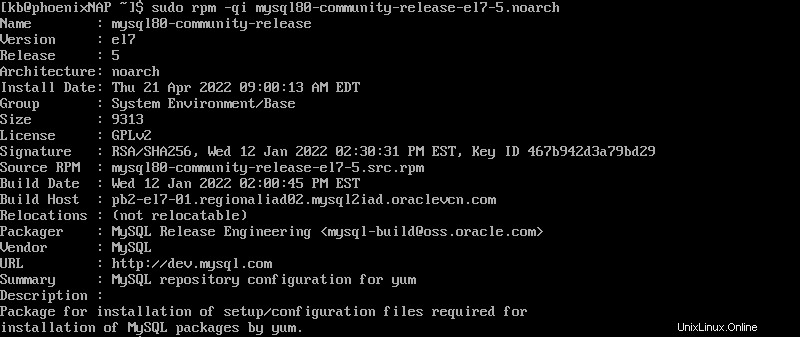
Paketinformationen vor der Installation anzeigen
Der Befehl zum Anzeigen von Informationen über ein Paket vor der Installation lautet:
sudo rpm -qip package_nameDer Befehl enthält die Optionen:
-qi(Informationen abfragen)-p(ein Paket abfragen/verifizieren)
Um vor der Installation des MySQL-Pakets Informationen anzuzeigen, verwenden Sie den Befehl:
sudo rpm -qip mysql89-community-release-el7-5.noarch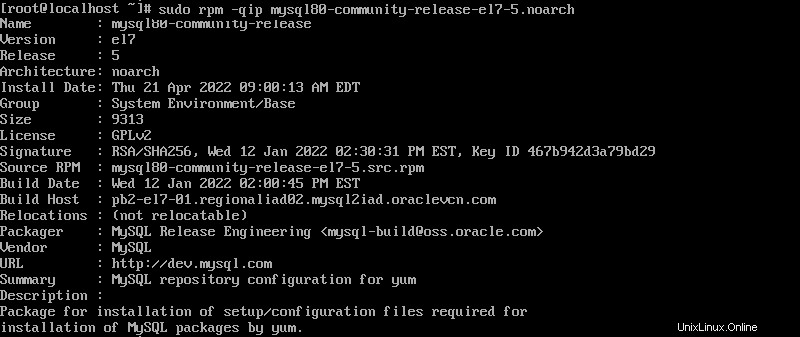
Überprüfen Sie die Paketabhängigkeiten vor der Installation
Mit RPM können Sie die Abhängigkeiten von Paketen überprüfen, bevor Sie sie auf dem System installieren. Denken Sie daran, dass Sie das RPM-Paket lokal heruntergeladen haben müssen, um eine Liste der Abhängigkeiten anzuzeigen.
Der Befehl dazu lautet:
rpm -qpR package_nameDie Optionen sind:
-q(Abfrageformat)-p(ein Paket abfragen/verifizieren)-R(Paketabhängigkeiten auflisten)
Um beispielsweise die Abhängigkeiten für die Installation des MySQL-RPM-Pakets aufzulisten, führen Sie Folgendes aus:
rpm -qpR mysql80-community-release-el7-5.noarchPakete überprüfen
Verifizieren von Paketen bedeutet, Metadaten aus der RPM-Datenbank mit den Informationen aus den installierten Dateien zu vergleichen.
Sie können alle installierten Pakete mit dem folgenden Befehl überprüfen:
sudo rpm -Va-V(überprüfen)-a(alle)
So überprüfen Sie einen bestimmten Paketlauf:
sudo rpm -Vp package_name-V(überprüfen)-p(Paket)
Überprüfen Sie das installierte MySQL-Paket mit:
sudo rpm -Vp mysql80-community-release-el7-5.noarch.rpm
Handbuchseiten finden
Um die verfügbare Dokumentation zu einem installierten RPM-Paket aufzulisten, verwenden Sie -qdf Möglichkeit:
sudo rpm -qdf package_nameDie Befehlsoptionen sind:
-q(Abfrageformat)-d(Dokumentationsdateien auflisten)-f(Paketbesitzdatei abfragen)
Um Handbuchseiten für MySQL zu finden, verwenden Sie den Befehl:
sudo rpm -qdf mysql80-comunity-release-el7-5.noarch.rpm
Alle Dateien eines installierten Pakets auflisten
Zeigen Sie detaillierte Informationen zu einem Paket an, indem Sie alle seine Dateien auflisten, verwenden Sie den -ql Option und weist RPM an query list :
sudo rpm -ql package_nameUm beispielsweise Dateien des MySQL-Beispielpakets aufzulisten, führen Sie Folgendes aus:
sudo rpm -ql mysql80-community-release-el7-5.noarch
Installierte Pakete auflisten
Listen Sie alle installierten RPM-Pakete auf dem System auf, indem Sie Folgendes ausführen:
sudo rpm -qa
Der Befehl enthält den -qa -Option, die RPM anweist, alle abzufragen .
Kürzlich installierte Pakete auflisten
Um eine Liste aller kürzlich installierten Pakete anzuzeigen, verwenden Sie -qa (Alle abfragen ) zusammen mit der Option --last Attribut:
sudo rpm -qa --lastDie Ausgabe listet alle installierten RPM-Pakete auf, sortiert nach dem neuesten Paket oben.
Wo kann man RPM-Pakete finden und herunterladen?
Sie können RPM-Pakete auf den folgenden Websites finden und herunterladen:
- rpmfind.net
- http://rpm.pbone.net/
- https://freshrpms.net/
Fazit
In diesem Artikel haben Sie gelernt, wie Sie rpm verwenden Befehl zum Installieren, Überprüfen, Aktualisieren und Löschen von Paketen. Dennoch wird empfohlen, den yum zu verwenden oder dnf Befehl für solche Aktionen, da sie automatisch mit Abhängigkeiten umgehen.